Comment convertir une vidéo en un format de vidéo compatible avec iPhone ?
- Accueil
- Astuces
- Montage vidéo et capture vidéo
- Comment convertir une vidéo en un format de vidéo compatible avec iPhone ?
Résumé
Je pense que de nombreux utilisateurs d'iPhone ont rencontré une situation. La vidéo ne peut pas être lue en raison de problèmes de son format ou d'autres raisons lors du transfert des vidéos de l'ordinateur vers le téléphone mobile. Quels formats vidéo iPhone prend-il en charge ? Comment convertir la vidéo dans un format compatible avec l'iPhone ?
Pourquoi la vidéo ne peut pas être lue sur l'iPhone ?
L’iPhone ne prend pas en charge la lecture des vidéos de tous les formats, mais uniquement certains codecs ou formats vidéo spécifiés. Si la vidéo en cours de lecture est avec un codec ou un format vidéo non pris en charge par l’iPhone, la lecture de la vidéo ne sera pas lue correctement.
2. La résolution
Certaines résolutions élevées risque de ne pas être prises en charge en raison de version de téléphone. Par exemple, iPhone 6, iPhone 6 Plus prend en charge une résolution maximale de 1080p, ainsi que l’iPhone 5s prend en charge 1080p ou 720p. Si vous lisez une vidéo de résolution supérieure sur ces téléphones, vous aurez peut-être des problèmes de la lecture incorrecte.
3. La vidéo a été endommagée
Si vous téléchargez des vidéos provenant d’une source Web inconnue, vous risquez de télécharger des vidéos corrompues. En plus du problème de la source du téléchargement, le transfert de contenu incorrect sur l’iPhone ou les conflits d’applications peut également entraîner la corruption des fichiers vidéo qui ne peuvent pas être lus sur l’iPhone.
Quels sont les formats vidéo pris en charge par iPhone ?
MOV | M4V | MP4 | |
|---|---|---|---|
| Introduction | Le format de fichier audio / vidéo développé par Apple, qui est le format vidéo du lecteur QuickTime. | Le format de fichier vidéo développé par Apple, qui est un type spécial de format MP4. | Le format est appelé aussi MPEG-4 Part 14, qui est un format de fichier vidéo courant. |
| Caractéristiques | MOV est le format de fichier vidéo le plus original d’Apple, ce qui emballe le contenu vidéo avec perte. La qualité de la vidéo au format MOV est supérieure. | Conçu pour iPhone, iPod et autres produits, également connu sous le format de podcast vidéo d’Apple avec sa petite taille et sa haute définition. | Le format est largement utilisé sur les fichiers vidéo avec sa vitesse de chargement rapide, la qualité et la compatibilité élevée. |
| Les appareils pris en charge | Prendre en charge la lecture sur iTunes, iPhone, iPad, iPod et Apple TV. | Prendre en charge la lecture sur iTunes, iPhone, iPad, iPod, Apple TV | Il est pris en charge par presque tous les lecteurs multimédias et périphériques avec une compatibilité maximale. |
Comment convertir une vidéo dans un format compatible avec iPhone ?
1. Convertir le format vidéo avec Renee Video Editor Pro

Montage vidéo Couper, rogner et fusionner des vidéos. Ajouter des filigranes, des effets et la musique dans la vidéo.
Conversion de vidéo et audio Convertir les fichiers vidéo et audio sous de divers formats avec ou sans la compression.
Enregistrement de l’écran Filmer l’écran et la caméra du PC avec ou sans le son. Possible de définir un enregistrement automatique.
Utilisation simple Il suffit quelques clics pour achever le montage et la conversion de vidéo.
Fonctionner sous Windows 10, 8.1, 8, 7, Vista et XP.
Montage vidéo Couper, rogner et fusionner des vidéos. Ajouter des filigranes, des effets, sous
Conversion de vidéo et audio Convertir les fichiers vidéo et audio sous de divers formats avec ou sans la compression.
Enregistrement de l’écran Filmer l’écran et la caméra du PC avec ou sans le son. Possible de définir un enregistrement automatique.

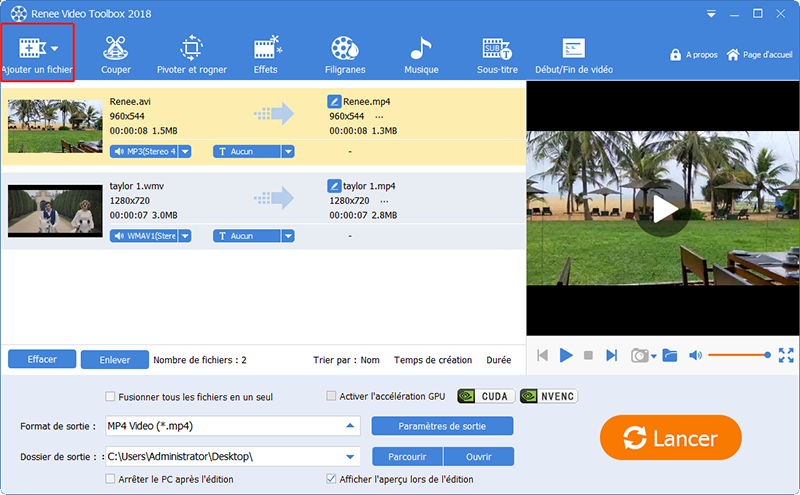
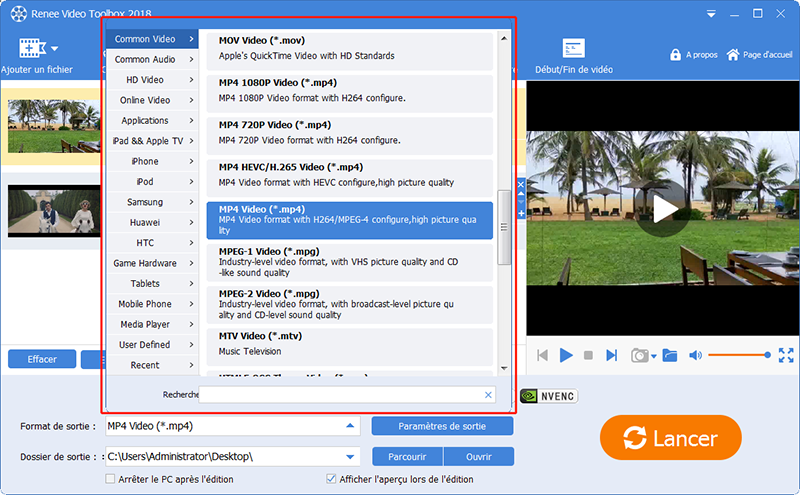
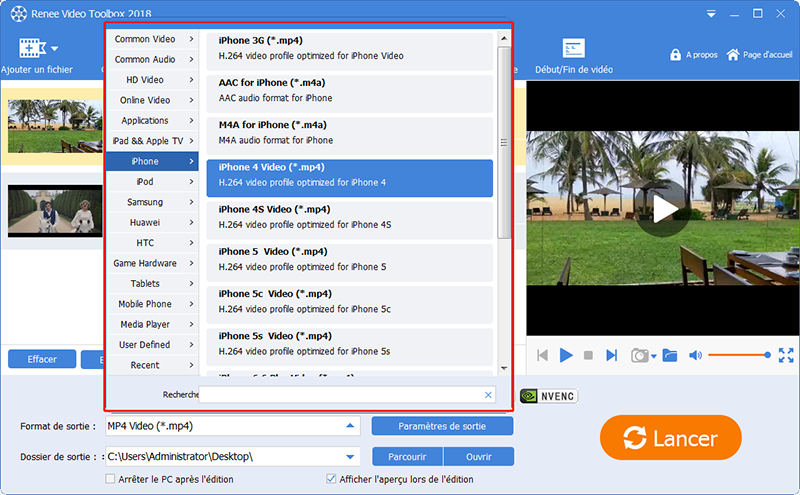
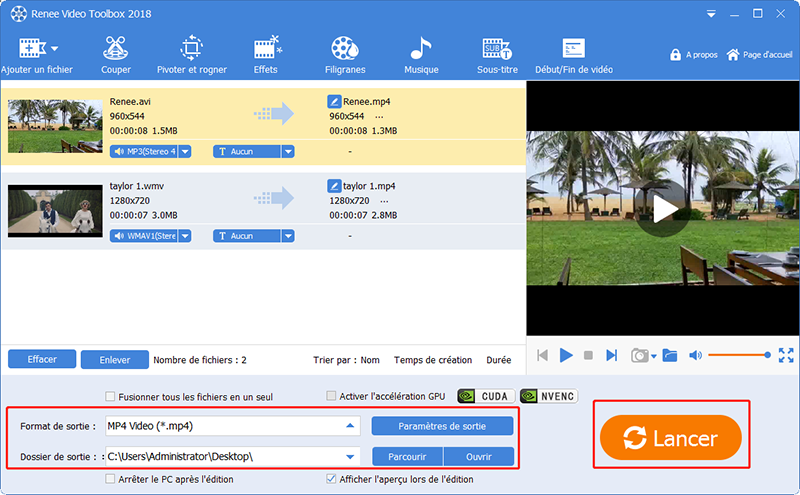
2. Convertir le format vidéo avec FFmpeg (Opération en ligne de commande)

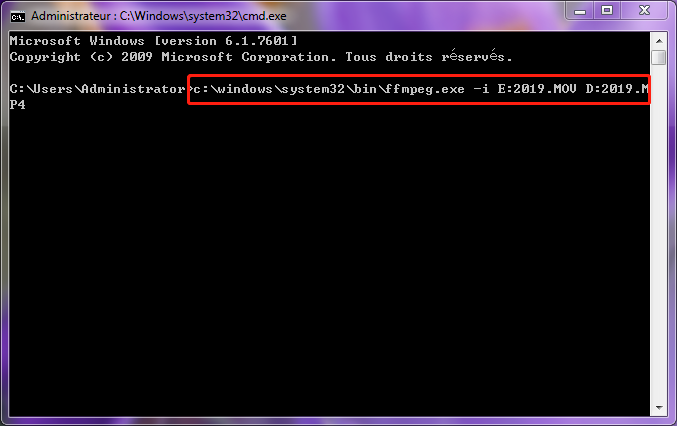
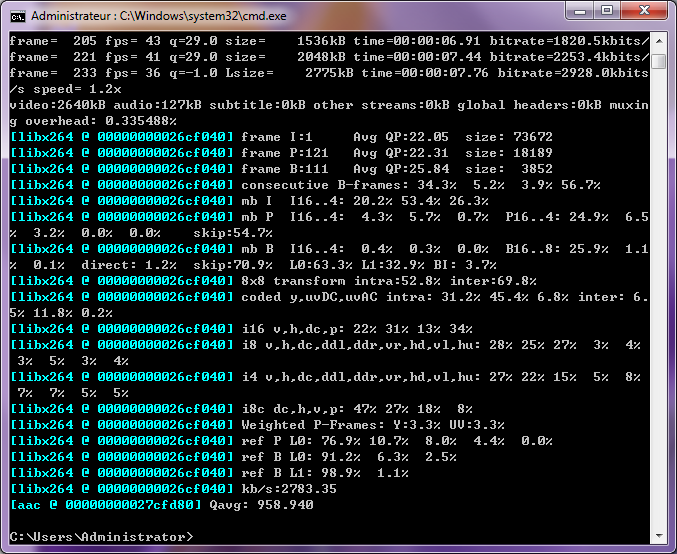
Articles concernés :
Comment faire une capture d'écran sous Windows 10?
27-02-2019
Valentin DURAND : Dans la vie d'étude quotidienne, nous rencontrons parfois la situation suivante : la vidéo pédagogique de l'enseignant placée...
Comment convertir la vidéo en MP3 de façon rapide et simple ?
02-08-2019
Louis LE GALL : Pour extraire la musique de fond depuis une vidéo, il suffit d’utiliser un convertisseur vidéo gratuit Renee Video...
Comment convertir la vidéo en un GIF animé ?
27-02-2019
Valentin DURAND : Dans les communications quotidiennes des application sociales, beaucoup d’émoticônes sont utilisées. En fait, de nombreuses animations GIF proviennent...
Comment couper une vidéo en ligne ou sur l'ordinateur ?
24-07-2020
Mathilde LEROUX : Quand nous faison les créations de vidéo, il est nécessaire de couper les vidéos enregistrées et découper des...
Avoir des problèmes sur le montage vidéo ? Contactez notre équipe de support.


